Если ваш Roku TV испытывает проблемы с задержкой, реагированием или подключением, выполнение сброса к заводским настройкам может быть эффективным решением. Процесс сброса настроек Roku TV прост, если у вас есть доступ к пульту дистанционного управления. Однако что делать, если пульт дистанционного управления Roku не отвечает или поврежден? В таких ситуациях вы можете сбросить настройки Roku TV без пульта дистанционного управления, используя удаленные приложения или физическую кнопку сброса.
Перед сбросом настроек вашего телевизора Roku
Помните, что сброс настроек к заводским настройкам удалит все сохраненные данные и настройки на вашем устройстве. Поэтому перед выполнением сброса убедитесь, что вы попробовали выполнить следующие шаги по устранению неполадок:
- Замените батарейки в пульте дистанционного управления Roku и проверьте, правильно ли реагирует телевизор.
- Убедитесь, что все кабели HDMI и питания надежно подключены, так как ненадежные соединения могут привести к появлению черного экрана.
- Проведите простой тест скорости, чтобы диагностировать проблемы с подключением к WiFi; при необходимости рассмотрите возможность переключения на другую сеть WiFi.
- Убедитесь, что программное обеспечение вашего телевизора Roku обновлено до последней версии, чтобы избежать ошибок и неполадок, которые могут повлиять на производительность.
- Если ваше устройство Roku работает медленно, может помочь освобождение места в памяти путем удаления ненужных приложений .
- Вы также можете перезагрузить устройство Roku, чтобы устранить незначительные неполадки.
Мягкий сброс настроек Roku TV без пульта дистанционного управления
Вместо того чтобы навсегда удалять все данные, вы можете выполнить мягкий сброс настроек телевизора Roku, что эффективно для устранения незначительных проблем.
1. Отсоедините шнур питания от телевизора Roku, пока он включен.
2. Подождите примерно 30 секунд , чтобы дать устройству разрядиться всем остаткам заряда.
3. Подключите шнур питания к телевизору Roku.
4. Нажмите физическую кнопку питания , расположенную в нижней части телевизора Roku, чтобы включить его.
Проверьте, работает ли ваш Roku TV должным образом. Если проблемы не исчезнут, вам может потребоваться выполнить сброс настроек до заводских.
Сбросьте настройки Roku TV до заводских с помощью кнопок телевизора
Вы можете сбросить настройки вашего телевизора Roku TV с помощью кнопок на панели телевизора, что устраняет необходимость в пульте дистанционного управления. Некоторые модели Roku оснащены специальной кнопкой сброса, а другие могут не иметь ее. Если на вашем телевизоре Roku TV есть кнопка сброса, выполните следующие действия:
1. Нажмите кнопку питания на задней или нижней панели телевизора, чтобы выключить его.
2. Найдите кнопку сброса на вашем Roku и нажмите ее. Если кнопка сброса утоплена, используйте булавку или острый предмет, чтобы нажать и удерживать кнопку сброса в течение 10 секунд .

Ваш Roku TV теперь вернется к своим первоначальным заводским настройкам. Включите телевизор и завершите процесс настройки.
Если в вашей модели отсутствует кнопка сброса, вы можете выполнить сброс с помощью кнопок питания и отключения звука непосредственно на панели.
1. Нажмите и удерживайте кнопки питания и отключения звука на панели телевизора Roku в течение нескольких секунд.
2. Продолжая нажимать кнопки, отсоедините шнур питания и немедленно включите его снова.
3. Отпустите кнопки, как только появится экран запуска, указывающий на то, что процесс сброса прошел успешно.
4. Включите телевизор и продолжите настройку.
Выполните полный сброс настроек Roku TV с помощью клавиатуры или мыши

Если у вас нет пульта дистанционного управления, еще один эффективный способ выполнить сброс настроек — использовать проводную или беспроводную клавиатуру или мышь. Для этого подключите ключ устройства к USB-порту Roku TV, чтобы включить прием радиочастотного сигнала. На экране появится указатель, позволяющий перейти к настройкам и выполнить сброс.
1. Перейдите на главный экран телевизора Roku и выберите меню «Настройки» .
2. Нажмите «Система» в меню «Настройки».
3. Выберите О системе , а затем выберите Дополнительные параметры системы .
4. В верхней части нажмите кнопку «Сброс настроек» .
5. Затем выберите Сброс всех настроек до заводских .
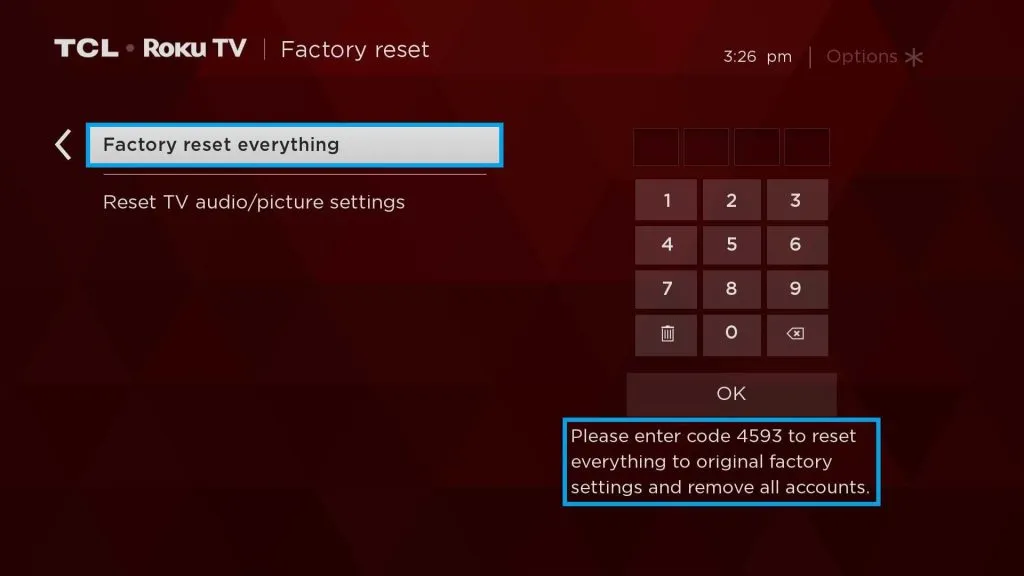
6. Теперь используйте клавиатуру для ввода 4-значного кода, отображаемого на вашем телевизоре, или, если вы используете мышь, введите код с помощью экранной клавиатуры. Затем нажмите OK , чтобы продолжить.
7. Подождите несколько секунд, и ваш Roku TV перезагрузится после сброса настроек.
Сброс настроек телевизора Roku TV к заводским настройкам с помощью приложений Remote
Другой способ сбросить настройки Roku TV без пульта дистанционного управления — использовать официальное приложение The Roku App, доступное для Android и iPhone. Загрузите приложение из Google Play Store или Apple App Store .
После установки вы можете использовать функцию удаленного управления приложением для сброса настроек вашего Roku TV. Обратите внимание, что ваше устройство Roku должно быть подключено к той же сети WiFi, что и ваш смартфон.
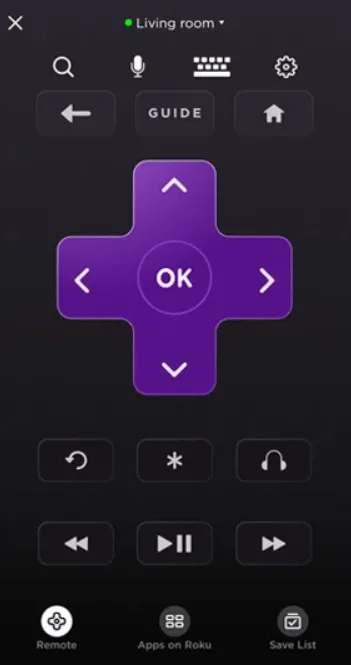
Кроме того, если у вас есть телефон Android, вы можете использовать сторонние приложения ИК-пульта для сброса настроек Roku TV. Поскольку iPhone не поддерживают ИК-бластер, их нельзя использовать для этой цели. Вот несколько рекомендуемых приложений ИК-пульта для Android:
- Пульт дистанционного управления телевизором для Roku
- Пульт Roku Remote: RoSpikes (Wi-Fi/ИК)
- Пульт дистанционного управления для Roku – ИК-пульт дистанционного управления для телевизора
Чего ожидать после сброса настроек Roku TV
При сбросе настроек Roku TV будут восстановлены заводские настройки по умолчанию, при этом будут удалены все сохраненные личные данные, настройки, сетевые подключения и информация об учетной записи. Это действие также удаляет существующие ошибки и неполадки, повышая производительность вашего устройства. После сброса вам нужно будет заново настроить учетную запись Roku на телевизоре.
Добавить комментарий